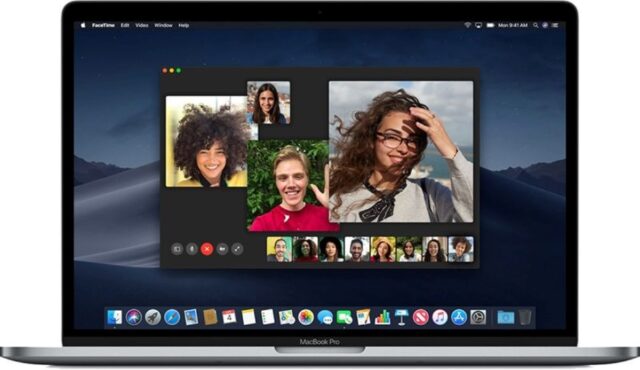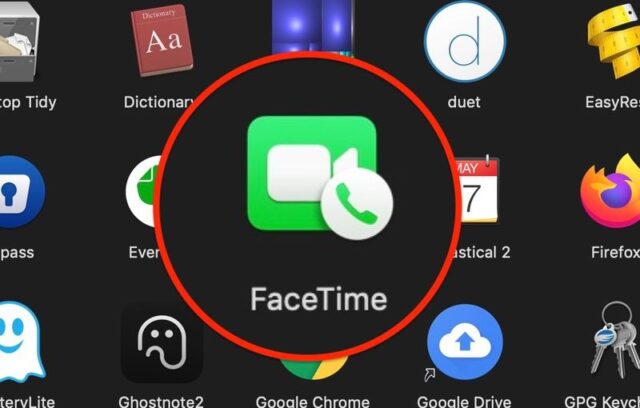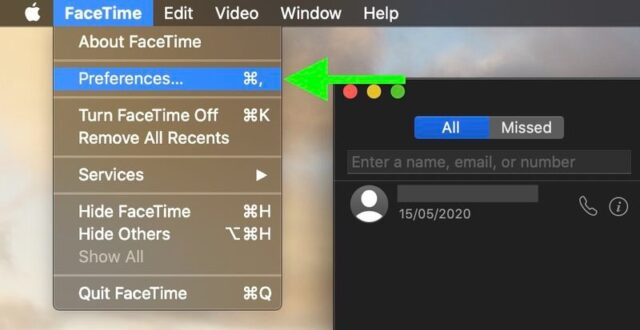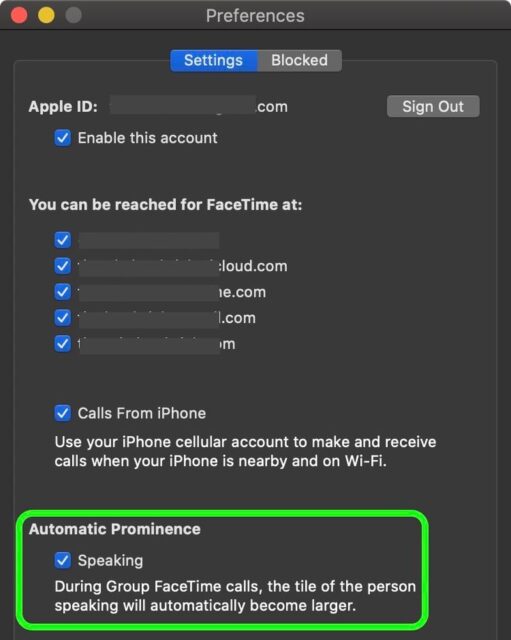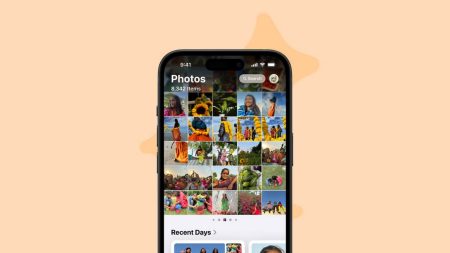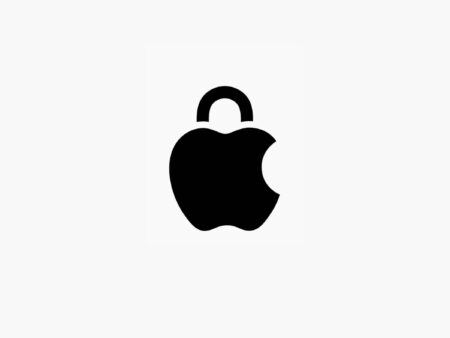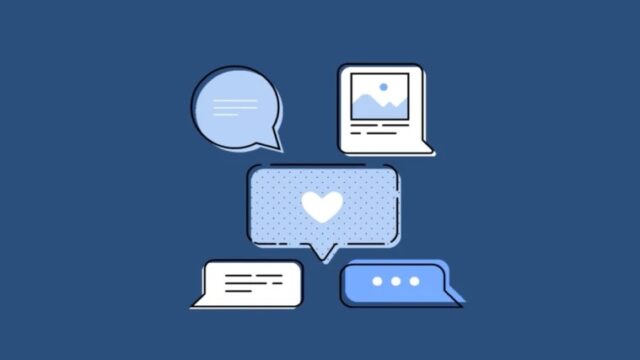در macOS Catalina 10.15.5، اپل یک ویژگی جدید FaceTime را معرفی کرد که گزینه ای را غیر فعال می کند که به طور خودکار کاشی شخصی را که صحبت می کند، بزرگ می کند. در این مطلب با روش خاموش کردن Moving Faces در تماس گروهی FaceTime در مک همراه باشید.
به طور پیش فرض، FaceTime یک نمای پویا با یک کاشی برای هر فرد دارد. شخصی که در زمان فعلی صحبت می کند کاشی بزرگتری دارد، در حالی که کاشیهای افرادی که صحبت نمی کنند در پسزمینه محو می شوند. اپل از آن به عنوان برجسته شدن خودکار یاد می کند.
با این حال، با توجه به اینکه به تازگی مردم بیش از هر زمان دیگری از چت های گروهی FaceTime استفاده می کنند، به نظر می رسد اپل متوجه شده است که این رفتار تجربه خوبی نیست، به خصوص زمانی که تعداد زیادی از افراد در حال تماس هستند.
در macOS 10.15.5 و نسخه های جدیدتر، این ویژگی را می توان با دنبال کردن این مراحل ساده غیر فعال کرد.
روش خاموش کردن Moving Faces در تماس گروهی FaceTime در مک
۱- FaceTime را در مک باز کنید.
۲- FaceTime -> Preferences را از منو بار انتخاب کنید.
۳- در زبانه Settings، زیر Automatic Prominence، تیک Speaking را بردارید.
شبکهای با اندازههای تصویر ثابت برای همه شرکتکنندگان در تماس احتمالا در جلسات و رویدادهایی که چند نفر در آن واحد یا بلافاصله پس از دیگری صحبت میکنند بهتر است. همچنین گزینه های طرح بندی موجود در Zoom و دیگر برنامه های چت تصویری را تقلید می کند.
روش خاموش کردن Moving Faces در تماس گروهی FaceTime در مک به این ترتیب است. آموزشهای مشابه بیشتر را در چگونه دوربین یا میکروفون FaceTime در مک را تغییر دهیم ببینید.